インターフェースの次のパート、画像プレビューエリアへ進みます。 ここでは左側に一列のボタンが並びます。 上から:リリース等のインフォメーションです。次はヘルプ、PDF版のクイックスタートマニュアルです。回転ボタン - これは個別のフレームよりスクリーン全体を回転させます。 水平&垂直反転ボタン。スキャンパイロット - これはワークフロー用ボタンであり、 オートパイロットを起動させます - ステップ毎にスキャニングをガイドします。
Job manager ボタンはバッチスキャニングを実行するのに有効な方法です。 ジョブリストに必要なイメージを追加し、設定を適用するだけです。 SilverFast のダスト&スクラッチ除去機能は若干弱い所であり、Fare や Digital ICE を使ったことがあれば、それ以上のものではありません。これはやや面倒な操作であり、フォトショップのスポットブラシでのリタッチの方が早いと思われます。 次のボタンはフレームを除去します、キーボードの Del キー操作でも素早く実行できるでしょう。 Delete frame ボタンか、Del キーを押すと、「プレビューとフレーム全てを削除しますか?」というメッセージが表示され、ボタンに掛けると現在のフレームを除去する旨を表示します。 このボタンは注目しておく必要があります。次のボタンは3つの機能があり、左側をクリックすると画像エリアの最も明るい/暗い部分を見る事ができます。右側をクリックするとフレーム番号を見る事ができます。次のボタンはプリントボタンです - スキャナーから直接印刷したい場合に利用します。 最後は Quick Time ビデオチュートリアルボタン - このインターフェースは優れており、瞬時に把握する事ができるでしょう。 ( LSI社 CEO であるカール自身がナレーションをしており、有効なノウハウを教示してくれます )
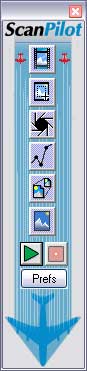 |
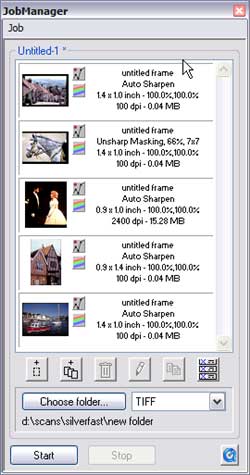 |
| オートパイロット&機能ボタン | Job manager |
カラーコレクション(色補正)ボタン
上部にカラフルなボタン類が並びます。

最初のボタンはズームツールです。これをクリックすると選んだフレームを拡大レベルで プレビューします。これは設定不可ですが、充分です。 次のボタンはオートアジャストボタンです。これはハイライト、中間トーン、シャドウエリアを 最適化します。またカラーマネージメントオプション設定時にはカラーを変更します。 次の2つのボタンはヒストグラムレベルとグラデーションカーブを起動します。 ヒストグラムは CMY か RGB で見る事ができ、下部に色別か、全体が表示されます。 カーブも CMY か RGB で見る事ができ、微調整が可能です。私はカーブ調整を利用して 十分な結果を得る事ができました。自分の設定を保存することができます。 カーブは下部のスライダーか、カーブ自体の移動で調整する事ができます。 スライダーを動かして、コントラストや輝度の増加や、全体を暗めにする等、すぐに結果を得る事ができます。実際のカーブで写真のファインチューニングをする前の出発点として使えるでしょう。
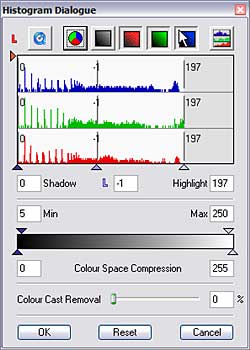
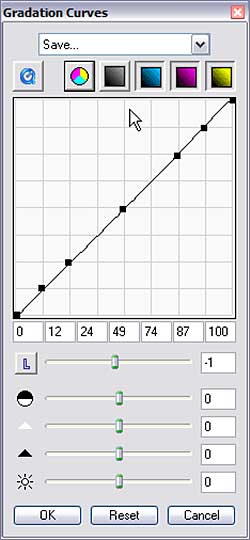
ヒストグラム - レベル/カーブをピック、 イメージ上での優れたコントロールを産み出します。
次の2つのボタンでカラーのファインチューニングが可能です。
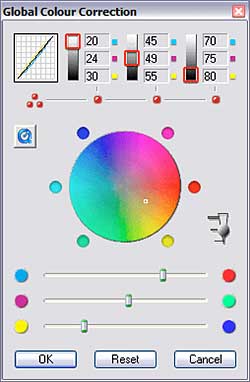
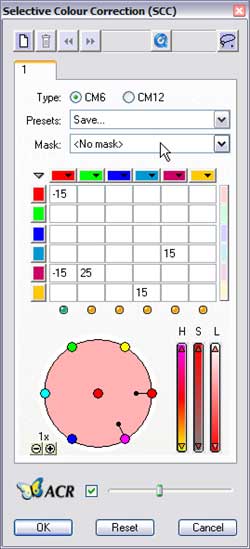
これらの設定は思ったほど難しくありません。実際、マスターするのは比較的簡単です。
グローバルカラーコレクション・パネルはフォトショップでのカラーバランスフィルターの機能によく似ています。 下のスライダーをシアンから赤色へ、マゼンタから緑色へ、黄色から青色に動かします。 上部は基本的に、シャドウ、中間トーン、ハイライト設定になります。 赤のボタンをクリックしてレベルを選択し、そしてスライダーを動かします。 スペクトラム・ホイールのドットをつまんでドラッグする事も可能 - これを行うと下部のスライダーも追従します。 次のパレットはセレクティブカラーコレクションです。 プレビュー画面で色をクリックすると、サークルが今クリックした色へ変化します。 ここで右のスライダー調節か、ドットの内側へのドラッグによって、色相、彩度、明度を調節する事ができます。また上のグリッドで数値入力を行う事も可能です。 従い、青にマゼンタを若干加えたいなら、青とマゼンタが一致する地点のセルに値を加えるだけです - 上記の例ではイメージから緑を減らすため、25マゼンタを加えています。 プレビューはすぐに更新されますので、調節中、何が起きているかをチェックする事ができます。 ACR(退色復元)は色の彩度全体の調節用です。
進行しながら、いくつか他の機能を使用しますが、そのボタンは簡潔に述べることにします。 白い三角形をクリックして、ハイライトを設定するためにイメージの中の白色をクリックします。 またグレー&黒色オプションもあります。 最後のボタンは複雑なパレットを起動します - これはエキスパートダイアログ設定で、数値入力によってイメージの色調を調節します。
 |
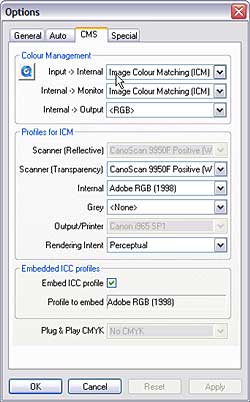 |
| エキスパート用 | カラーマメ-ジメントの 専門家は気に入るでしょう |
(Source: photo-i, Vincent Oliver)
 English
English Deutsch
Deutsch Français
Français Italiano
Italiano 日本語
日本語 Español
Español Português
Português Russian
Russian Chinese (Simp.)
Chinese (Simp.) チェコ語
チェコ語 Polish (Store only)
Polish (Store only)